لنفكك جهازًا لوحيًا يعمل بنظام Android مقاس 7 بوصات من الشركة الصينية الشهيرة Huawei - MediaPad S7. ليس من الصعب تفكيكها.

ضروري
- - الكمبيوتر اللوحي Huawei MediaPad 7 ؛
- - مجموعة مفكات البراغي.
- - ملاقط.
تعليمات
الخطوة 1
افتح الغطاء البلاستيكي السفلي وقم بإزالته. قم بفك 3 مسامير صغيرة ، أحدها مغطى بختم ورقي.
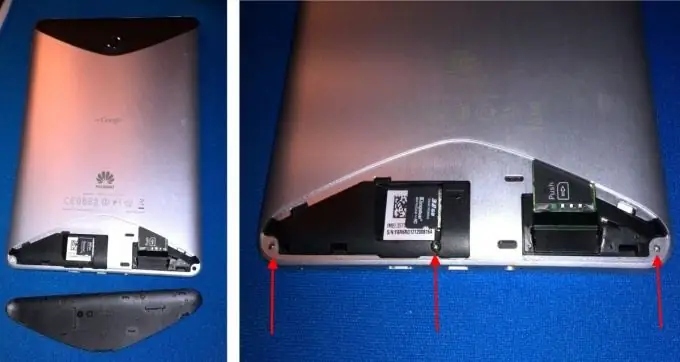
الخطوة 2
ارفع الغطاء البلاستيكي الأسود العلوي بحذر وقم بإزالته. يُنصح بعدم استخدام جسم معدني ، بل جسم بلاستيكي ، حتى لا تتلف أي شيء. يمكنك التقاط الغطاء بظفر إصبعك ، وتحريك بطاقة بلاستيكية تحته وفتحها تمامًا عن طريق تحريكها على طول الحافة العلوية للغلاف. فك 3 مسامير أخرى.

الخطوه 3
الآن دفع برفق من الموصلات السفلية من الداخل إلى الخارج على الأجزاء الداخلية السوداء من الجهاز اللوحي ، واضغط قليلاً على الشاشة خارج العلبة. انزعها برفق بشفرة رفيعة وقم بالالتفاف حول محيط الجهاز اللوحي ، وفصل الشاشة عن العلبة. يتم تثبيت الشاشة على طول محيط الجسم بواسطة مشابك بلاستيكية بارزة صغيرة ، لذلك ستسمعها بنقرة واحدة ، واحدة تلو الأخرى ، تنزلق من الأخاديد الخاصة.
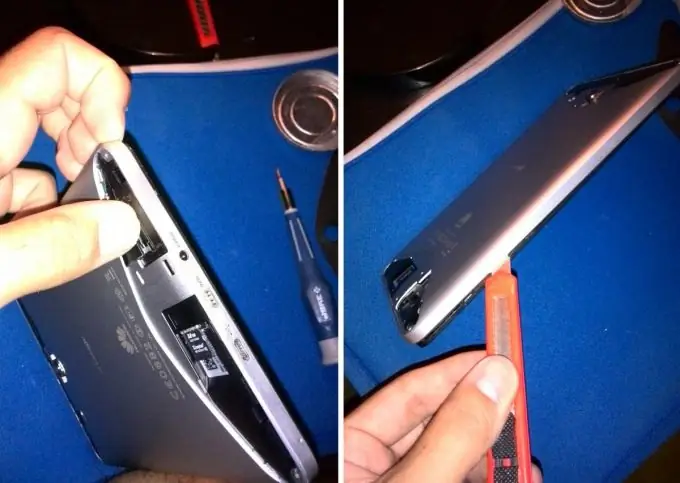
الخطوة 4
الغطاء الخلفي لجهاز Huawei MediaPad S7 مفصول. يحتوي بشكل مضغوط على مكبرات صوت وثقب الكاميرا الخلفية.

الخطوة الخامسة
قم بإزالة الغطاء البلاستيكي بمحرك الاهتزاز. لم يتم تأمينه بمسامير. يجب ألا تكون هناك بطاقات ذاكرة أو بطاقات SIM في الفتحات.

الخطوة 6
قم بخلع موصل الطاقة ، وإزالته من الأسلاك بالملاقط وسحبه لأعلى ، وبالتالي فصل بطارية الجهاز اللوحي. يُنصح بالقيام بذلك في أي حال من أجل إلغاء تنشيط Huawei MediaPad تمامًا.
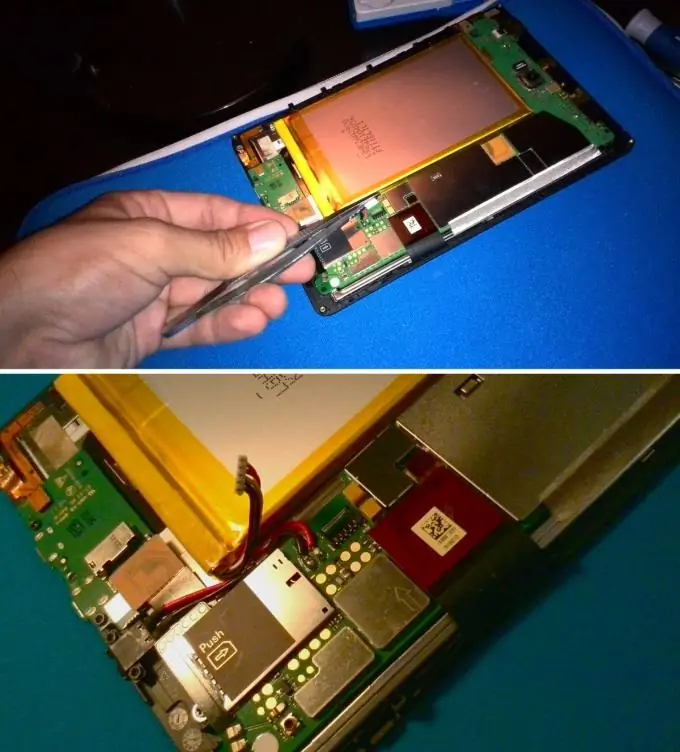
الخطوة 7
وبالمثل ، عند سحب الكبل المرن لشاشة اللمس لجهاز Huawei MediaPad 7 اللوحي ، قم بإيقاف تشغيله. من حيث المبدأ ، من الممكن الآن إزالة الزجاج نفسه ، ولكن لهذا تحتاج إلى أداة خاصة: مسدس هواء ساخن لتسخين الزجاج وملاقط فراغ لإزالة الزجاج بشكل آمن.
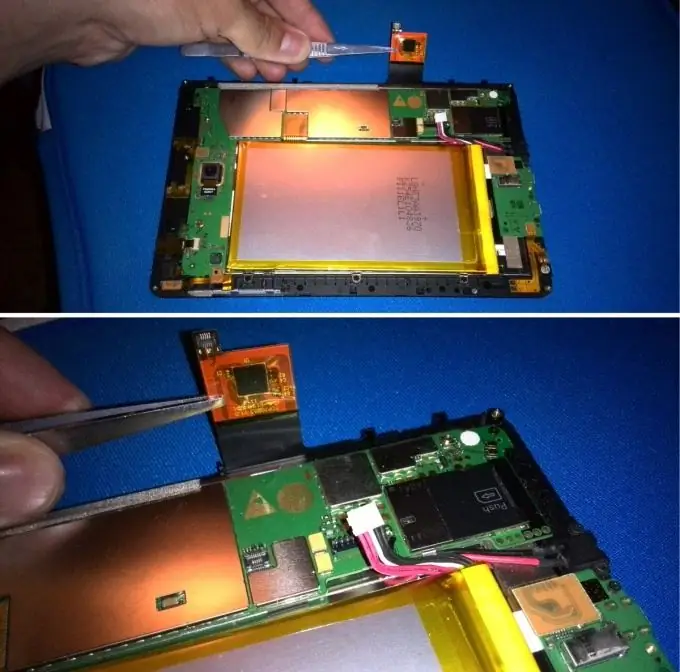
الخطوة 8
يتم أيضًا تعطيل الكاميرا الخلفية للجهاز اللوحي ببساطة - اسحب الموصل لأعلى ، ثم حرر الكابل. توجد وحدة الكاميرا نفسها في تجويف على قاعدة لاصقة. الآن يمكنك إخراجها بسهولة.

الخطوة 9
نقوم بإيقاف تشغيل جميع الحلقات المتبقية - حلقة أزرار الصوت والطاقة ، والتي يوجد عليها مستشعر الضوء أيضًا ؛ مقبس كابل لمقبس صغير 3 ، 5 قابس صوت ؛ حلقة الميكروفون والاهتزاز ؛ كابل مرن لوحدة بطاقة Micro-SD وموصلات Micro-USB و HDMI ؛ كابل مكبر الصوت وكابل شاشة IPS.

الخطوة 10
قم بفك مسامير الرأس الثلاثة من فيليبس ومسامير الرأس ذات الأربع نجوم وقم بإزالة اللوحة الأم. يمكننا أخيرًا إزالة اللوحة الأم لجهاز Huawei MediaPad S7 اللوحي. بعد ذلك ، يمكنك بسهولة تفكيك البطارية الملصقة في حامل الألمنيوم.






